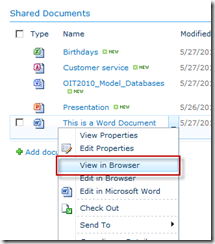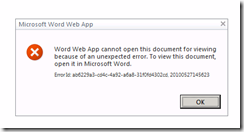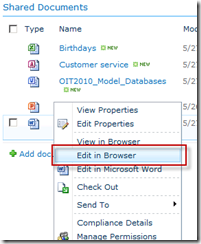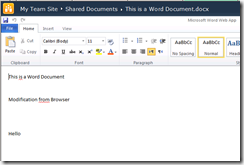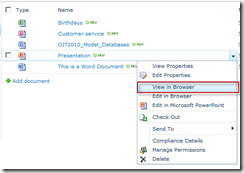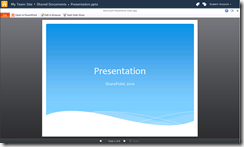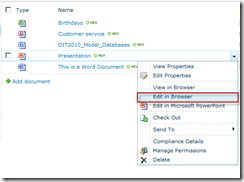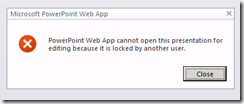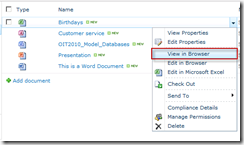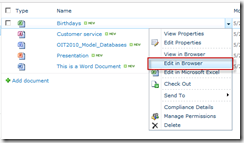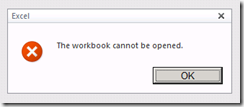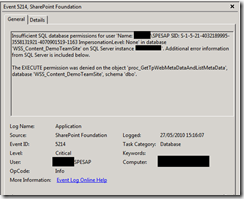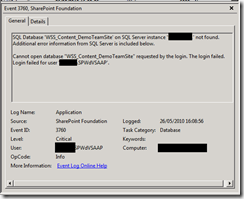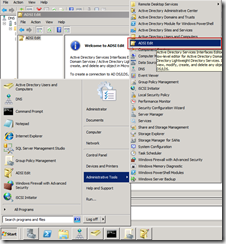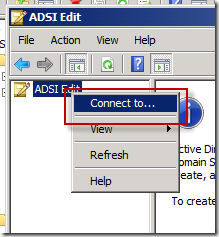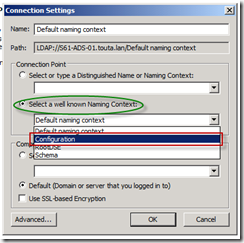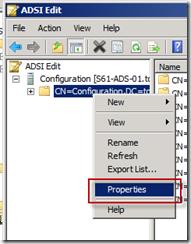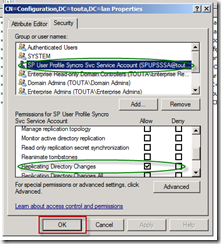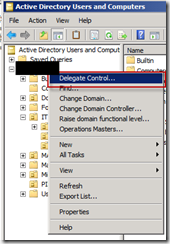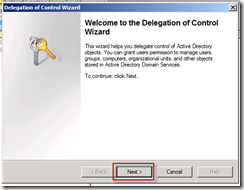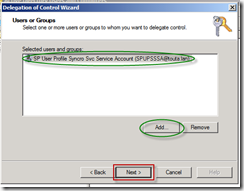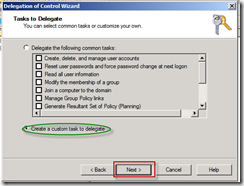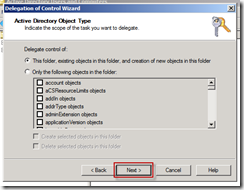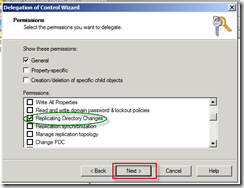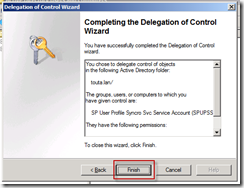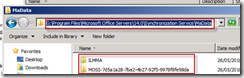Parmi les nouvelles fonctionnalités de SharePoint 2010 en association avec Office Web Apps 2010 on trouve la possibilité d’éditer et de visualiser les documents office (Word, Excel et PowerPoint) directement dans l’explorateur internet.
Ces fonctionnalités sont assurées au niveau d’une plateforme SharePoint via les services d’applications suivants :
·Word Viewing Service Application
·Excel Service Application
·PowerPoint Service Application
A la fin de la configuration de SharePoint 2010 et Office Web Apps et le démarrage des différents services il est possible de se trouver dans la possibilité d’éditer les documents Office mais pas les visualiser ou l’inverse avec des messages d’erreurs non intuitifs.
Exemple 1 :
La visualisation d’un document Word échoue à cause d’une erreur inattendue !!!
Par contre l’édition du même document dans l’explorateur est possible
Exemple 2 :
La visualisation d’une présentation PPT est possible
Mais son édition échoue car le document est verrouillé par un autre utilisateur, sachant qu’aucun autre utilisateur n’est connecté à la plateforme !!!
Exemple 3 :
Ni la visualisation, ni l’édition d’un document Excel sont possibles puisque on n’arrive pas à ouvrir le classeur !!!
Heureusement le journal d’événements Application Windows est là pour nous permettre de comprendre le pourquoi
En fait les comptes des pools d’application des services applicatifs Word Viewing, Excel Service et PowerPoint Service doivent avoir le droit d’accéder aux bases de contenu des différentes applications web qui hébergent des sites avec des bibliothèques de documents Office et qu’on veut éditer ou visualiser dans l’explorateur.
Note : Ne pas oublier de configurer les comptes des pools d’application et leurs droits à chaque ajout d’une base de contenu à une application existante ou l’ajout d’une nouvelle application Web.